- Autora Jason Gerald [email protected].
- Public 2023-12-16 11:00.
- Última modificació 2025-01-23 12:10.
Un servidor intermediari és un ordinador o una aplicació d’una xarxa que serveix de porta d’entrada a estructures de xarxa més grans, com ara Internet i servidors grans, per proporcionar una millor eficiència i fiabilitat. Podeu connectar l’ordinador al servidor intermediari obtenint l’adreça de protocol i configurant-la al navegador web que vulgueu utilitzar.
Pas
Mètode 1 de 4: connectar l'ordinador al servidor intermediari mitjançant Google Chrome
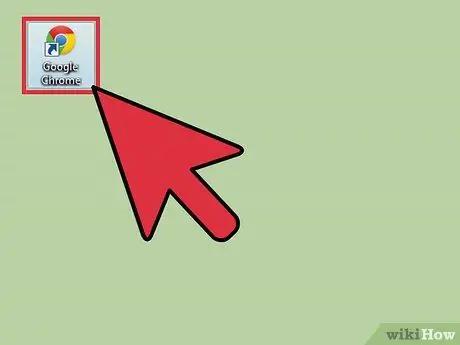
Pas 1. Inicieu Google Chrome
Feu clic a la icona de drecera de Chrome que es mostra a l'escriptori per obrir-la.
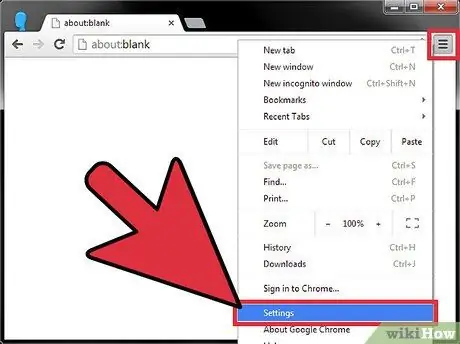
Pas 2. Obriu el menú de configuració o "Configuració"
Feu clic al botó de menú a l'extrem superior dret de la finestra del navegador per obrir un menú emergent. Seleccioneu "Configuració" al menú desplegable per obrir la configuració del navegador.
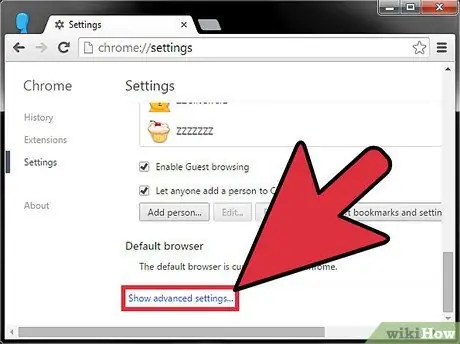
Pas 3. Accediu al menú "Avançat"
Feu clic a l'enllaç "Mostra la configuració avançada" per mostrar configuracions addicionals del navegador.
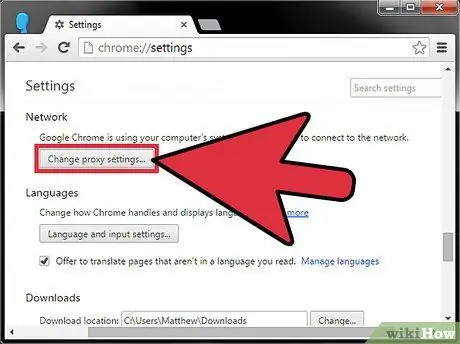
Pas 4. Obriu la finestra "Propietats d'Internet"
Desplaceu-vos cap avall des de la pestanya "Configuració" fins al segment "Xarxa" i feu clic al botó "Canvia la configuració del servidor intermediari" per obrir una petita finestra "Propietats d'Internet".
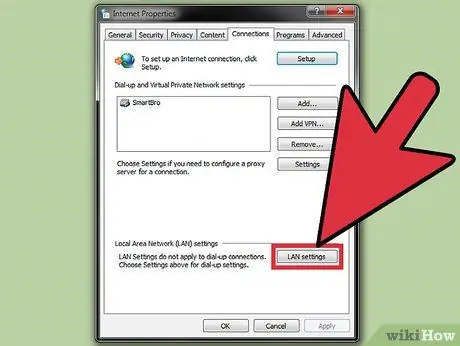
Pas 5. Reviseu la configuració de LAN actual
Feu clic a "Configuració de LAN" a la finestra petita per veure la configuració actual de la xarxa d'àrea local de l'ordinador.
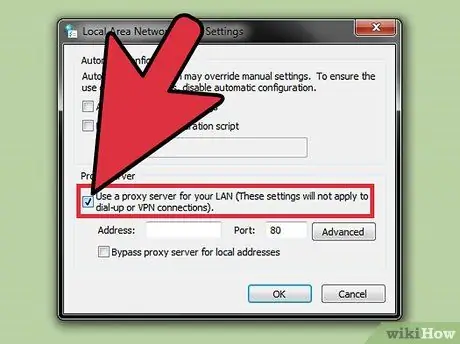
Pas 6. Activeu la configuració del servidor intermediari
Marqueu la casella que hi ha al costat de l'opció "Utilitza un servidor intermediari per a la vostra LAN".
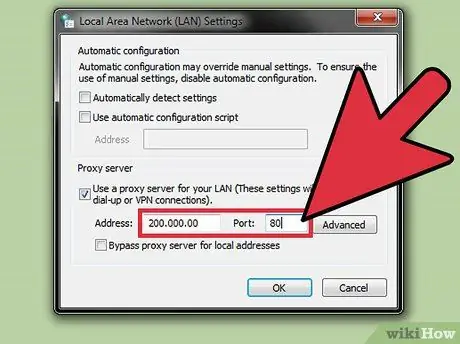
Pas 7. Introduïu l'adreça IP i el número de port del servidor intermediari que voleu utilitzar
Escriviu la informació als camps adequats.
Poseu-vos en contacte amb l’oficial de TI de la vostra empresa o oficina si no coneixeu l’adreça IP i el número de port del servidor intermediari que voleu utilitzar
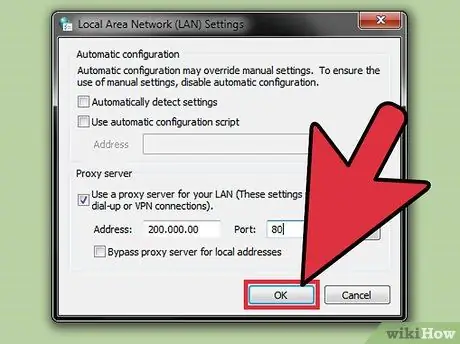
Pas 8. Desa la configuració
Feu clic a "D'acord" per desar els canvis a la configuració del servidor intermediari de Chrome.
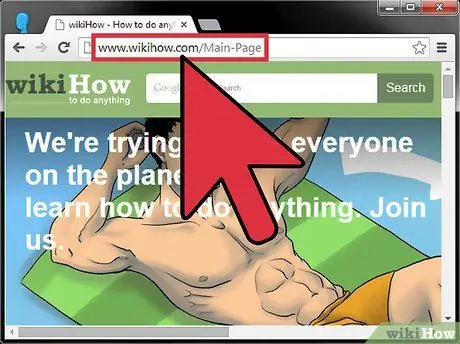
Pas 9. Proveu la connexió
Introduïu l'adreça del lloc web del servidor al qual voleu accedir a la barra d'adreces de Google Chrome per provar la connexió.
Mètode 2 de 4: Connexió de l'ordinador al servidor intermediari mitjançant Mozilla Firefox
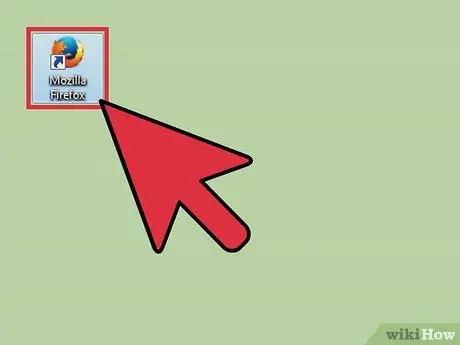
Pas 1. Inicieu Mozilla Firefox
Feu clic a la icona de drecera de Firefox que apareix a l'escriptori.
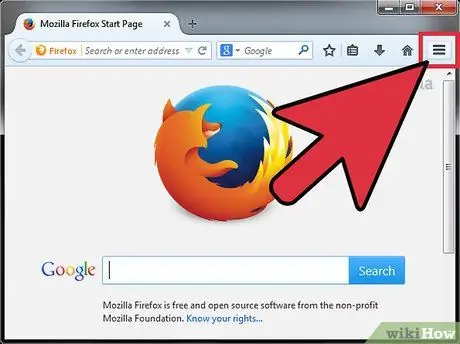
Pas 2. Obriu el menú
Feu clic al botó de menú a l'extrem superior dret de la finestra del navegador per obrir un menú emergent.
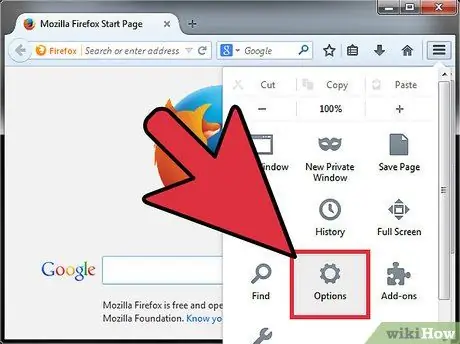
Pas 3. Accediu al menú "Opcions"
Seleccioneu "Opcions" al menú desplegable per obrir la configuració del navegador.
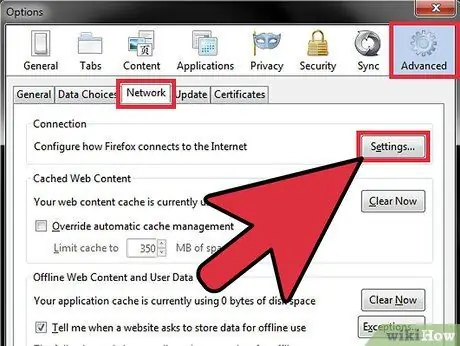
Pas 4. Obriu el segment "Configuració de connexió"
Feu clic al botó "Configuració" a la secció "Connexions" de la pestanya "Xarxa" de la finestra "Opcions" per obrir el menú de configuració de la connexió del navegador.
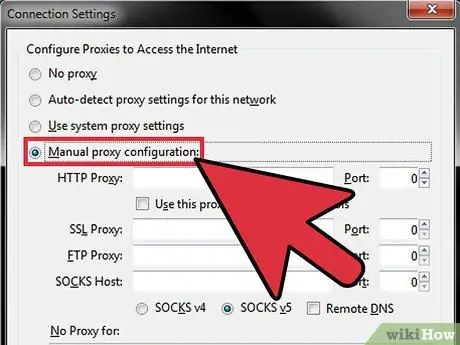
Pas 5. Activeu "Configuració manual del servidor intermediari"
Feu clic al botó d'opció que hi ha al costat de l'opció "Configuració manual del servidor intermediari" per activar l'opció.
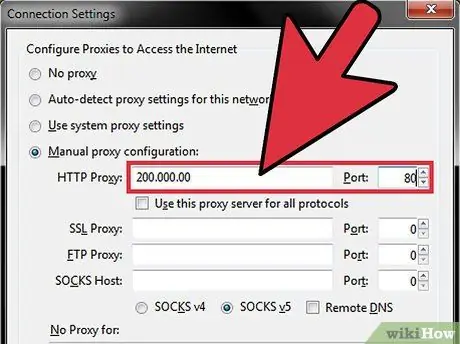
Pas 6. Introduïu l'adreça IP / HTTP i el número de port del servidor intermediari que voleu utilitzar
Escriviu la informació als camps adequats.
Poseu-vos en contacte amb l’oficial de TI de la vostra empresa o oficina si no coneixeu l’adreça IP i el número de port del servidor intermediari que voleu utilitzar
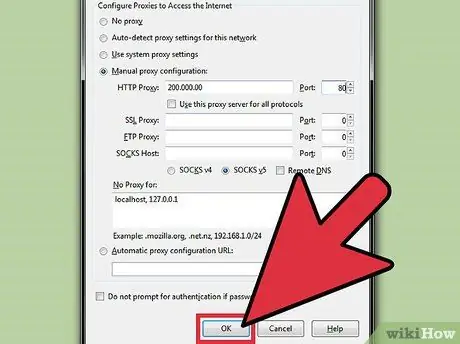
Pas 7. Desa els canvis
Feu clic al botó "D'acord" per desar els canvis a la configuració del servidor intermediari del navegador.
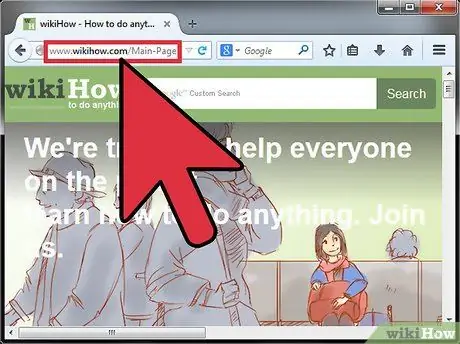
Pas 8. Proveu la connexió
Introduïu l'adreça del servidor web al qual voleu accedir a la barra d'adreces de Firefox per provar la connexió.
Mètode 3 de 4: Connexió de l'ordinador al servidor intermediari mitjançant Safari
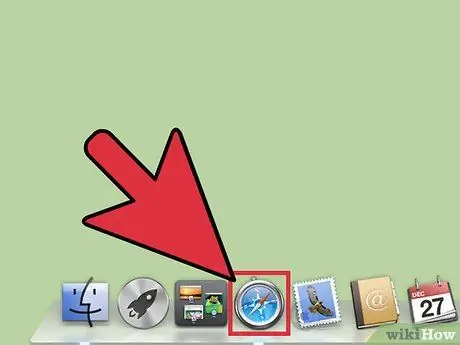
Pas 1. Inicieu Safari
Feu clic a la icona de drecera de Safari des de l'escriptori o l'ordinador "Dock" (si utilitzeu un Mac).
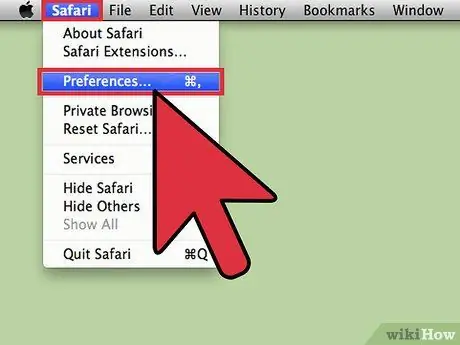
Pas 2. Obriu el menú "Preferències"
Feu clic al menú "Safari" a l'extrem superior esquerre de la barra de menú i seleccioneu "Preferències" a la llista desplegable per obrir la finestra "Preferències" de Safari.
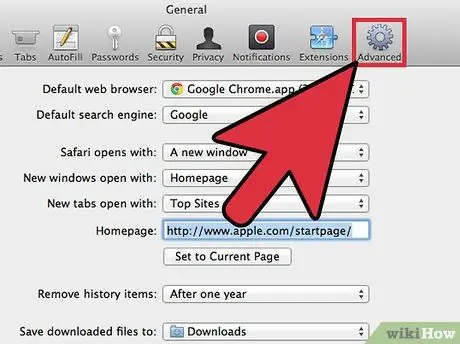
Pas 3. Accediu a "Configuració avançada"
Feu clic a la icona d'engranatge a la part dreta de la finestra "Preferències" per veure la configuració avançada de Safari.
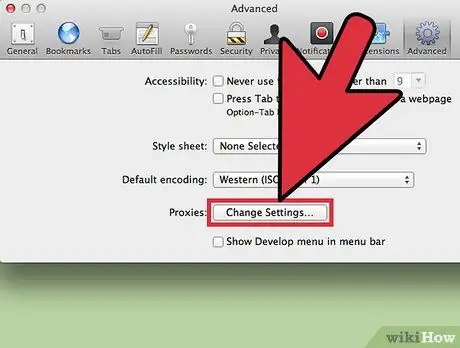
Pas 4. Feu clic al botó "Canvia la configuració"
Ara podeu afegir o editar els proxies utilitzats al vostre navegador.
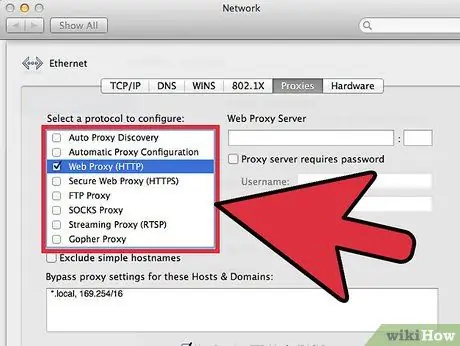
Pas 5. Trieu un servidor intermediari
Especifiqueu el tipus de servidor intermediari que cal utilitzar a la llista d'opcions del segment "Selecciona un protocol per configurar".
Consulteu amb el personal de TI de la vostra empresa o oficina si no sabeu quin tipus de protocol de servidor intermediari utilitzar. Si només utilitzeu un servidor intermediari normal per connectar-vos a Internet, seleccioneu "Proxy web (HTTP)" de la llista
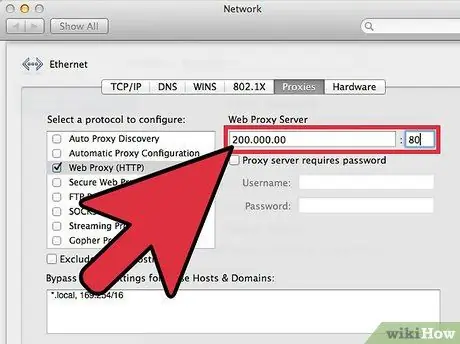
Pas 6. Introduïu l'adreça IP / HTTP i el número de port del servidor intermediari que voleu utilitzar
Escriviu la informació als camps adequats.
Poseu-vos en contacte amb l’oficial de TI de la vostra empresa o oficina si no coneixeu l’adreça IP i el número de port del servidor intermediari que voleu utilitzar
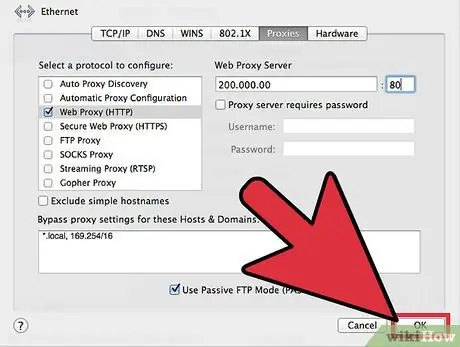
Pas 7. Desa els canvis
Feu clic a "D'acord" per desar els canvis a la configuració del servidor intermediari de Safari.

Pas 8. Proveu la connexió
Introduïu l'adreça del servidor web que s'utilitza a la barra d'adreces de Safari per provar la connexió.
Mètode 4 de 4: Connexió de l'ordinador al servidor intermediari mitjançant Internet Explorer
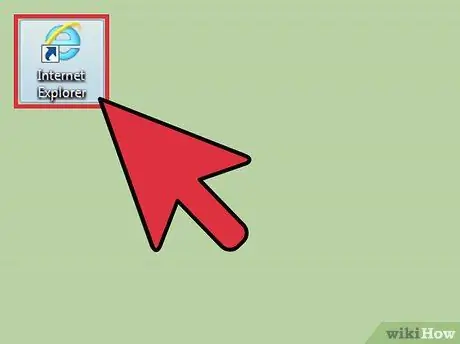
Pas 1. Inicieu Internet Explorer
Feu clic a la icona de drecera d'Internet Explorer a l'escriptori.
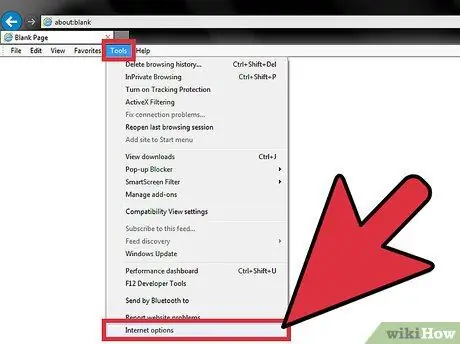
Pas 2. Obriu el menú "Opcions d'Internet"
Feu clic a "Eines" a la barra de menú a l'extrem superior esquerre de la finestra del navegador i seleccioneu "Opcions d'Internet" a la llista desplegable.
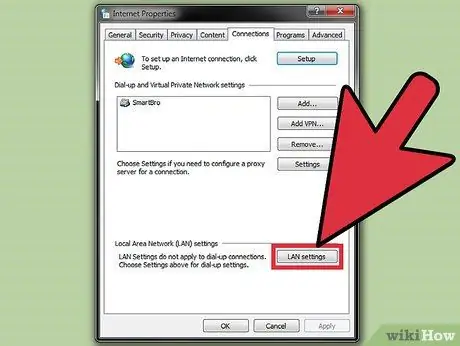
Pas 3. Obriu el menú de configuració de la xarxa local o local
Accediu a la pestanya "Connexions" de la finestra "Opcions d'Internet" i, a continuació, feu clic al botó "Configuració de LAN" a la part inferior de la finestra. Després d'això, s'obrirà una petita finestra per a la configuració de la xarxa d'àrea local.
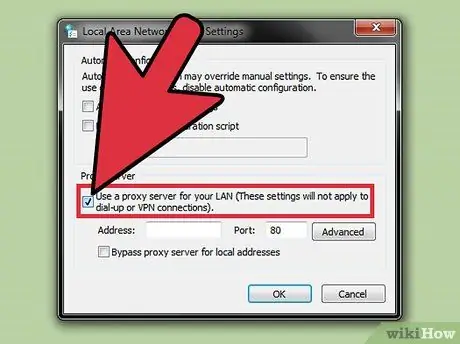
Pas 4. Activeu la configuració del servidor intermediari
Marqueu la casella que hi ha al costat de l'opció "Utilitza un servidor intermediari per a la vostra LAN".
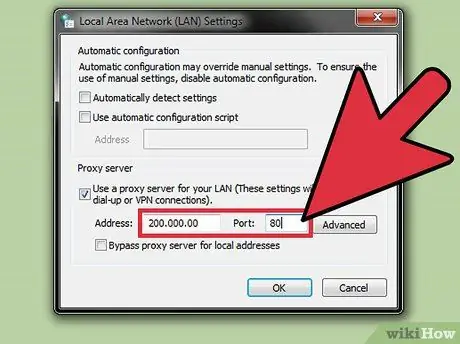
Pas 5. Introduïu l'adreça IP i el número de port del servidor intermediari que voleu utilitzar
Escriviu aquesta informació als camps adequats.
Poseu-vos en contacte amb l’oficial de TI de la vostra empresa o oficina si no coneixeu l’adreça IP i el número de port del servidor intermediari que voleu utilitzar
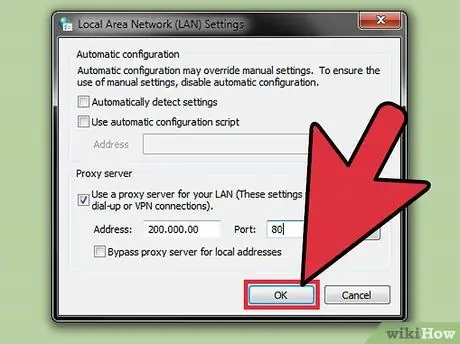
Pas 6. Desa els canvis
Feu clic a "D'acord" per desar els canvis a la configuració del servidor intermediari d'Internet Explorer.
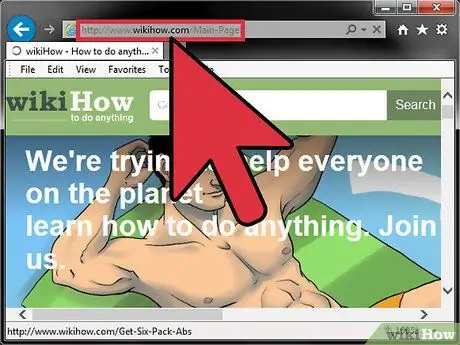
Pas 7. Proveu la connexió
Introduïu l'adreça del servidor web que s'utilitza a la barra d'adreces d'Internet Explorer per provar la connexió.






